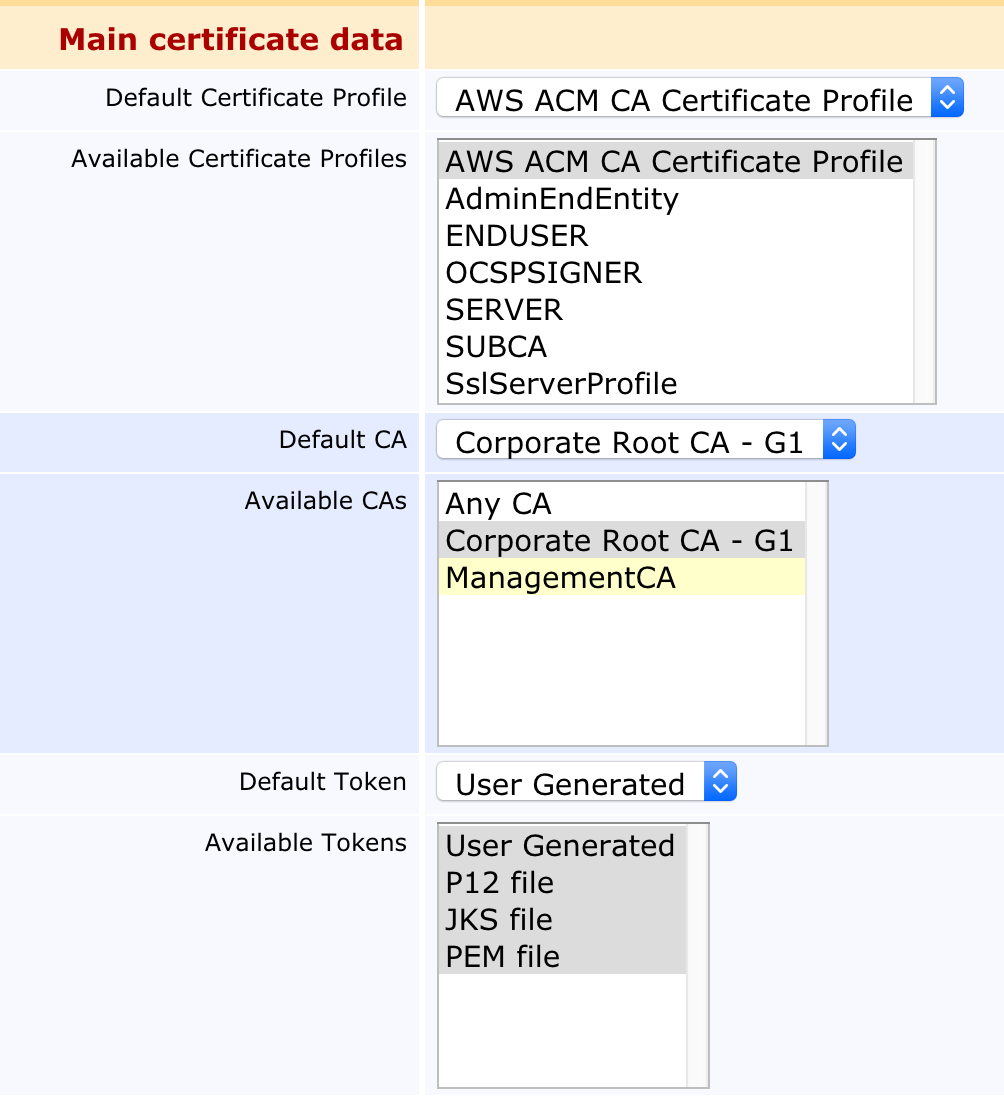To create the End Entity Sub CA Profile, do the following:
- Go to EJBCA Admin Web.
- Select End Entity Profiles under RA Functions.
- Enter a name for the EE profile in the Add Profile section, for example "ACM PCA Sub CA EE Profile", and then click Add.
- Select the ACM PCA Sub CA EE Profile and click Edit End Entity Profile.
- Select the AWS ACM CA Certificate Profile for Default Certificate Profile and Available Certificate Profile.
- Select Corporate Root CA - G1 for Default CA and Available CAs.
- Click Save.